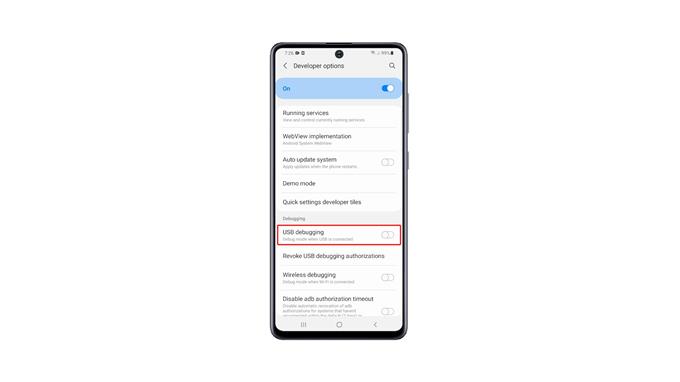In diesem Beitrag zeigen wir Ihnen, wie Sie das USB-Debugging auf Ihrem Galaxy A51 aktivieren und erklären seine Bedeutung und grundlegende Verwendung. Für die meisten Benutzer ist diese Funktion möglicherweise nicht wichtig, aber für Entwickler müssen Sie sie möglicherweise hin und wieder aktivieren. Lesen Sie weiter, um mehr zu erfahren.
Das USB-Debugging ist eine Möglichkeit für Ihr Android-Telefon, über eine USB-Verbindung mit dem Android-SDK zu kommunizieren. Wenn Sie sich für die App-Entwicklung interessieren, müssen Sie das USB-Debugging auf Ihrem Telefon aktivieren.
Wenn Sie es jedoch einschalten, wird Ihr Gerät anfällig für Angriffe. Deshalb müssen Sie beim Zugriff auf Computer vorsichtig sein und eine solche Funktion bei Bedarf aktivieren.
Aktivieren USB-Debugging
1. Um zu beginnen, ziehen Sie die App-Schublade hoch und tippen Sie auf Einstellungen.
2. Scrollen Sie ganz nach unten und tippen Sie auf Telefoninfo.
3. Angenommen, Sie haben die Entwickleroptionen noch nicht aktiviert, tippen Sie auf Softwareinformationen.
4. Tippen Sie nun sieben Mal auf die Build-Nummer und geben Sie Ihr Sicherheitsschloss ein.
5. Sobald die Entwickleroptionen aktiviert sind, kehren Sie zur Hauptseite der Einstellungen zurück.
6. Scrollen Sie nach unten und tippen Sie dann auf Entwickleroptionen. Es sollte unter Über das Telefon stehen.
7. Sobald Sie drinnen sind, suchen Sie nach USB-Debugging und tippen Sie dann auf den Schalter daneben, um es zu aktivieren.
8. Wenn Sie dazu aufgefordert werden, tippen Sie auf OK, um das USB-Debugging zuzulassen.
Danach ist die Funktion nun aktiviert. Seien Sie verantwortungsbewusst genug, um es zu deaktivieren, nachdem Sie es verwendet haben.
Wir hoffen, dass dieses einfache Tutorial-Video hilfreich sein kann.
Bitte unterstützen Sie uns, indem Sie unseren YouTube-Kanal abonnieren. Danke fürs Lesen!
RELEVANTE POSTS:
- So aktivieren Sie den Energiesparmodus auf dem Samsung Galaxy A51
- So aktivieren Sie Entwickleroptionen auf dem Samsung Galaxy A51
- So setzen Sie ein Samsung Galaxy A51 auf die Werkseinstellungen zurück